Ett hot upptäcks
Datorn kan infiltreras från många olika håll, som t.ex. från webbsidor, delade mappar, via e-post eller från flyttbara lagringsenheter (USB-enheter, externa enheter, CD- och DVD-skivor, osv.).
Standardbeteende
Som ett allmänt exempel på hur infiltrationer hanteras av ESET Endpoint Security går det att identifiera infiltrationer med:
- Skydd av filsystemet i realtid
- Webbåtkomstskydd
- Skydd av e-postklient
- Genomsökning av datorn på begäran
Var och en använder standardrensningsnivån och försöker att rensa filer och flytta den till Karantän eller avbryta anslutningen. Ett meddelandefönster visas i meddelandefältet längst ned till höger på skärmen. För utförlig information om detekterade/rensade objekt, se Loggfiler. För mer information om rensningsnivåer och beteende, se Rensning.
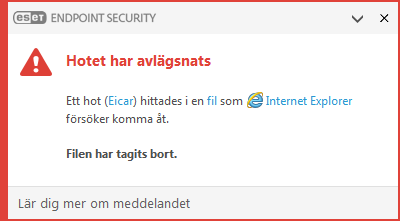
Rensa och ta bort
Om det inte finns någon fördefinierad åtgärd för skydd av filsystemet i realtid visas ett varningsfönster och du uppmanas att ange ett alternativ. Vanligen är alternativen Rensa, Ta bort och Ingen åtgärd tillgängliga. Vi rekommenderar inte att välja Ingen åtgärd eftersom detta lämnar infekterade filer orensade. Undantaget är när du är säker på att en fil är ofarlig och identifierades av misstag.
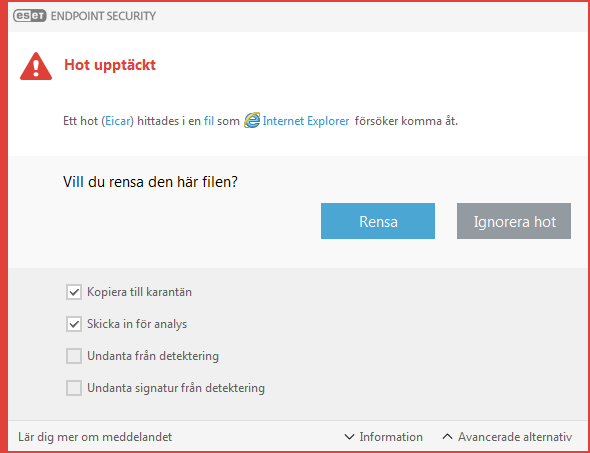
Verkställ rensning om en fil har angripits av ett virus som har lagt till skadlig kod i filen. Om detta är fallet ska du först försöka rensa den infekterade filen så att den återgår till ursprungsläget. Om filen endast består av skadlig kod tas den bort.
Om en infekterad fil är ”låst” eller används av en systemprocess tas den vanligtvis inte bort förrän den har släppts (normalt efter det att systemet har startats om).
Återställer från karantän
Karantän är tillgänglig från ESET Endpoint Security programmets huvudfönster genom att klicka på Verktyg > Karantän.
Filer i karantän kan även återställas till sin ursprungliga plats:
- Använd funktionen Återställ för det här ändamålet. Den är tillgänglig från snabbmenyn genom att högerklicka på en viss fil i karantänen.
- Om en fil är markerad som ett potentiellt oönskat program är alternativet Återställ och exkludera från genomsökning aktiverat. Se även Exkluderingar.
- Snabbmenyn har även alternativet Återställ till som återställer en fil till en annan plats från vilken filen togs bort.
- Återställningsfunktionen är inte tillgänglig i vissa fall, till exempel för filer som finns på en skrivskyddad nätverksresurs.
Flera hot
Om en del infekterade filer inte rensades under Genomsökning av datorn (eller Rensningsnivå ställdes in på Ingen rensning) visas ett varningsfönster där du ombeds välja åtgärd för filerna.
Ta bort filer i arkiv
I standardläget tas hela arkivet endast bort om det bara innehåller infekterade filer och inga rena filer. I standardläget tas arkiv inte bort om de även innehåller ofarliga, rena filer.
Var försiktig när du utför en genomsökning med Strikt rensning. Om Strikt rensning är aktiverat tas hela arkivet bort om det innehåller minst en infekterad fil, oavsett status för de andra filerna i arkivet. |
Om datorn visar tecken på att ha blivit infekterad av skadlig programvara, till exempel om den har blivit långsammare eller ofta låser sig, rekommenderar vi att du gör följande:
- Öppna ESET Endpoint Security och klicka på Genomsökning av datorn.
- Klicka på Smart genomsökning (för mer information, se Genomsökning av datorn)
- När genomsökningen har slutförts visas antalet genomsökta, infekterade och rensade filer i loggen.
Om du vill genomsöka en viss del av disken klickar du på Anpassad genomsökning och anger vad som ska genomsökas efter virus.